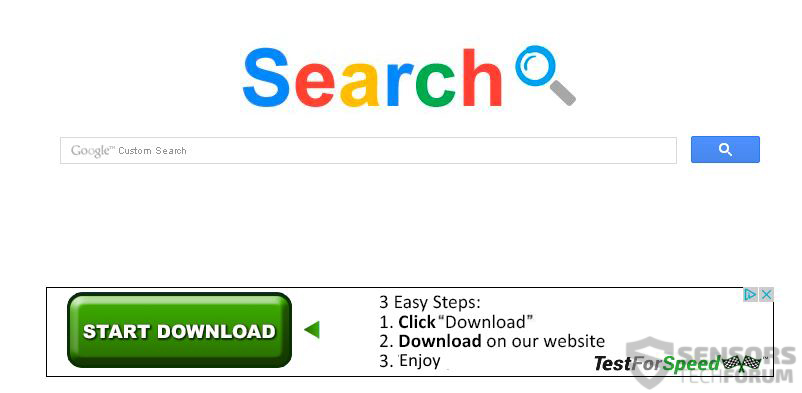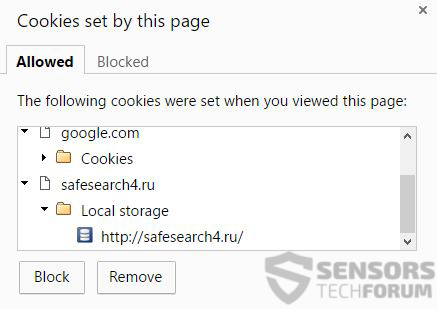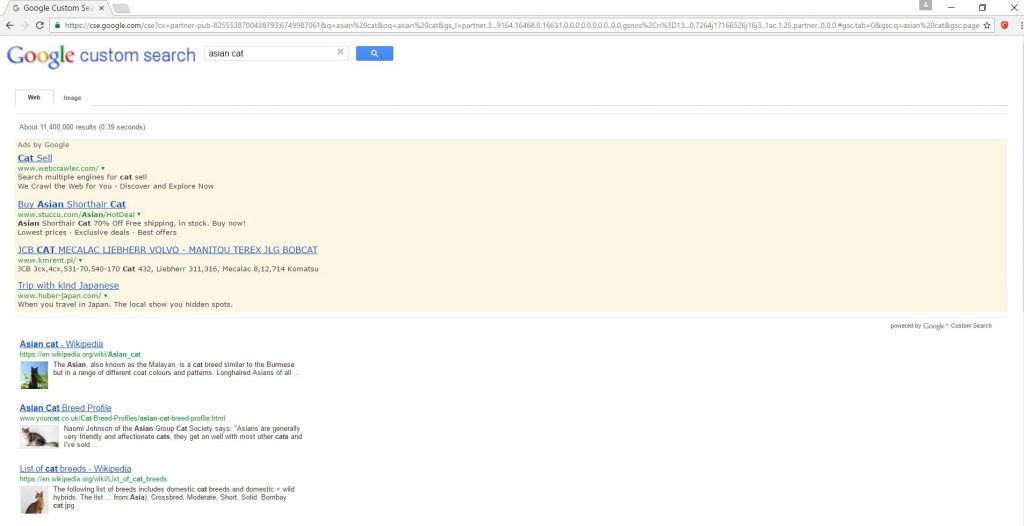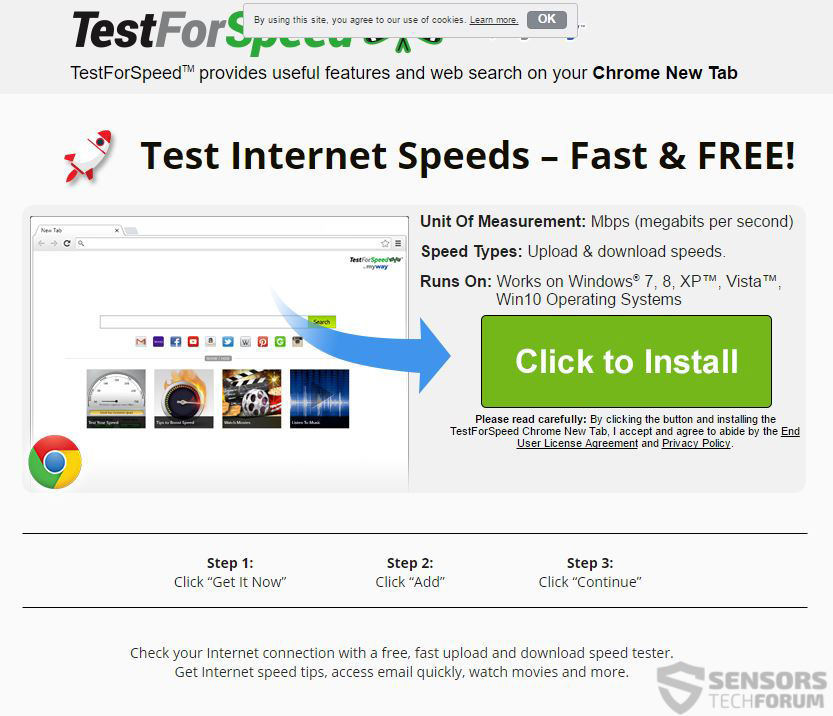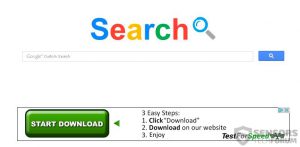 Un motor de búsqueda del navegador engaño ha sido detectado por los investigadores de malware hace varios días. El motor de búsqueda exhibe un comportamiento extraño y tiene la capacidad de mostrar anuncios, modificar la configuración del navegador web y también mostrar anuncios que pueden resultar ser perjudiciales. Desde Safesearch4.ru se clasifica como un programa potencialmente no deseado y es, junto con lo que muchos se refieren a un secuestrador del navegador. Los usuarios que se ven son aconsejó a la página principal de Safesearch4.ru a tomar de inmediato por este PUP, usando la información proporcionada en este artículo.
Un motor de búsqueda del navegador engaño ha sido detectado por los investigadores de malware hace varios días. El motor de búsqueda exhibe un comportamiento extraño y tiene la capacidad de mostrar anuncios, modificar la configuración del navegador web y también mostrar anuncios que pueden resultar ser perjudiciales. Desde Safesearch4.ru se clasifica como un programa potencialmente no deseado y es, junto con lo que muchos se refieren a un secuestrador del navegador. Los usuarios que se ven son aconsejó a la página principal de Safesearch4.ru a tomar de inmediato por este PUP, usando la información proporcionada en este artículo.

Resumen de amenazas
| Nombre | secuestrador Safesearch4.ru |
| Escribe | Navegador Secuestrador, PUP |
| Descripción breve | Cada aplicación de navegador en su ordenador puede verse afectada. El secuestrador que volverá a dirigir y mostrar varios anuncios. |
| Los síntomas | la configuración del navegador, que podría modificarse son la página de inicio, el motor de búsqueda y la nueva ventana de la ficha. |
| Método de distribución | Instalaciones de dominio público, paquetes de paquete |
| Herramienta de detección |
Ver si su sistema ha sido afectado por malware
Descargar
Herramienta de eliminación de software malintencionado
|
| Experiencia de usuario | Unirse a nuestro foro para discutir Safesearch4.ru secuestrador. |
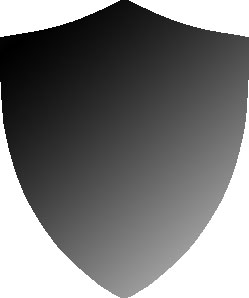
¿Cómo he llegado Safesearch4.ru Secuestrador
El método más probable que pueda haber entrado en la página web sospechosa de abrir cada vez que inicie Chrome, Firefox o Internet Explorer se llama la agrupación. Puesto que es muy similar a otro secuestrador – Safesearch1.ru, Se trata de la adición de programas peligrosos como indirectamente Safesearch4.ru en el equipo del usuario disfrazada como "extras gratis". Estos programas se conocen también como falso "ayudantes", aplicaciones que tienen como objetivo mejorar la experiencia en línea, como barras de herramientas, aparentemente útiles y otras formas. Tales instaladores con paquetes pueden ser utilizadas sin el conocimiento del usuario que se lían. Por lo general, esto sucede cuando los sitios web de terceros que ofrecen software gratuito ampliamente descargados, como reproductores de medios conocidos, programas de torrentes e incluso los programas antivirus, irónicamente. Estos sitios web ganar dinero mediante la inclusión de los instaladores libres de esos ayudantes falsos en la forma de un paso de la instalación que tiene una declaración convincente como si la aplicación es una parte del proceso de instalación:
- "Añadir Safesearch4.ru para mejorar su experiencia de navegación."
- "Utilidad barra de herramientas Insall Safesearch para ayudar a encontrar lo que buscas más rápido".
Dado que este tipo de amenazas se clasifican como de bajo nivel, programas antivirus pueden hacer nada para detenerlos, debido a su gran tamaño en los números. Por esta razón, los usuarios se les recomienda utilizar herramientas avanzadas para la eliminación de ellos.

secuestrador Safesearch4.ru – Más información
Cuando se ha situado con éxito en un equipo afectado, el software de secuestro comienza a modificar las entradas del Registro de Windows en gran medida. Puede centrarse fundamentalmente en las subclaves de los navegadores web que se instalan en un ordenador determinado, por ejemplo:
HKEY_LOCAL_MACHINESOFTWAREClientsStartMenuInternetGoogle Chrome
HKEY_CURRENT_USER Software Microsoft Windows CurrentVersion Uninstall Google Chrome
HKEY_CURRENT_USERSoftwareVendorNameExtensions
HKEY_LOCAL_MACHINESoftwareVendorNameExtensions
HKEY_LOCAL_MACHINESoftwareWow6432NodeVendorNameExtensions
HKEY_CURRENT_USERSoftwareMozillaFirefoxExtensiones
HKEY_CURRENT_USERSoftwareMozillaThunderbirdExtensiones
HKEY_LOCAL_MACHINESOFTWAREMozillaFirefoxExtensiones
HKEY_LOCAL_MACHINESOFTWAREWow6432NodeMozillaFirefoxExtensiones
HKEY_LOCAL_MACHINESOFTWAREMozillaThunderbirdExtensiones
HKEY_LOCAL_MACHINESOFTWAREWow6432NodeMozillaThunderbirdExtensiones
HKEY_CURRENT_USERSoftwareMozillaPluginsid-complemento
HKEY_LOCAL_MACHINESoftwareMozillaPluginsid-complemento
Las modificaciones de esas subclaves y los valores en ellos, así como algunos otros ajustes pueden cambiar la página de inicio del navegador web a la página de inicio por defecto de Startsearch4.ru:
La página de Startsearch4.ru sí no es nada especial. Para empezar, que es creado para parecerse a débilmente Google e incluye Google Búsqueda personalizada que es esencialmente un servicio de búsqueda de Google, indicando el motor de búsqueda no tiene su base de datos original de la búsqueda. Además de esto, el motor de búsqueda también no posee su propio cifrado HTTPS personalizados que es un fuerte indicador de que el software es un motor de búsqueda falsa alarma debido al hecho de que la mayoría de los motores de búsqueda oficiales están protegidos adecuadamente.
Otro comportamiento muy sospechoso que el secuestrador sospechoso relacionado con Startsearch4.ru expuso fue que utiliza cookies para recoger información de diferentes, gusta:
- Buscar Historia.
- clics en línea.
- Banners.
- Posiblemente la información de usuario, si se ha introducido.
El software también no tiene una política de privacidad que aumenta el riesgo de usar Safesearch4.ru, porque puede ser lo contrario de seguro. Otro indicador de que el programa se genera sólo por los intereses de su propietario es que muestra los resultados de búsqueda con publicidad que pueden estar basados en lo que usted busca, esto es lo que recibimos en la búsqueda de algo en línea:
Además de eso, también Safesearch4.ru hace publicidad software de terceros con un personaje sospechoso directamente en su página home.

Safesearch4.ru - Conclusión y Remoción Instrucciones
Como conclusión, el motor de búsqueda sospechoso Safesearch4.ru es un indicador de que su equipo está en riesgo. Se puede mostrar anuncios que conducen a sitios web peligrosos que pueden ser o bien estafar o directamente infectar su computadora con malware.
No solo esto, pero Safeseaarch4.ru se crea principalmente con fines de lucro, es por ello que puede causar múltiples redirecciones o anuncios en otras formas de generar tráfico a sitios web falsa alarma o generar fondos a través de pago por clic o otros esquemas.
Es por esto que es muy recomendable para eliminar Safesearch4.ru secuestrador de su computadora en su totalidad. Hacer esto, usted debe seguir las instrucciones que hemos publicado más adelante. Están diseñados cuidadosamente para guiarle en la eliminación de este PUP manualmente y si usted no tiene la experiencia o el tiempo, de forma automática con una herramienta anti-malware específico.
- Ventanas
- Mac OS X
- Google Chrome
- Mozilla Firefox
- Microsoft Edge
- Safari
- Internet Explorer
- Detener Push Pop-ups
Cómo quitar el secuestrador Safesearch4.ru de Windows.
Paso 1: Analizar en busca de secuestrador de Safesearch4.ru con la herramienta de SpyHunter Anti-Malware



Paso 2: Inicie su PC en modo seguro





Paso 3: Desinstalar el secuestrador Safesearch4.ru y el software relacionado de Windows
Pasos de desinstalación para Windows 11



Pasos de desinstalación para Windows 10 y versiones anteriores
Aquí es un método en pocos y sencillos pasos que debe ser capaz de desinstalar la mayoría de los programas. No importa si usted está utilizando Windows 10, 8, 7, Vista o XP, esos pasos conseguirán el trabajo hecho. Arrastrando el programa o su carpeta a la papelera de reciclaje puede ser una muy mala decisión. Si lo haces, partes y piezas del programa se quedan atrás, y que puede conducir a un trabajo inestable de su PC, errores con las asociaciones de tipo de archivo y otras actividades desagradables. La forma correcta de obtener un programa de ordenador es de desinstalarla. Para hacer eso:


 Siga las instrucciones anteriores y se le desinstalar correctamente la mayoría de los programas.
Siga las instrucciones anteriores y se le desinstalar correctamente la mayoría de los programas.
Paso 4: Limpiar cualquier registro, Created by Safesearch4.ru hijacker on Your PC.
Los registros normalmente dirigidos de máquinas Windows son los siguientes:
- HKEY_LOCAL_MACHINE Software Microsoft Windows CurrentVersion Run
- HKEY_CURRENT_USER Software Microsoft Windows CurrentVersion Run
- HKEY_LOCAL_MACHINE Software Microsoft Windows CurrentVersion RunOnce
- HKEY_CURRENT_USER Software Microsoft Windows CurrentVersion RunOnce
Puede acceder a ellos abriendo el editor del registro de Windows y eliminar cualquier valor, creado por el secuestrador Safesearch4.ru allí. Esto puede ocurrir siguiendo los pasos debajo:


 Propina: Para encontrar un valor creado por virus, usted puede hacer clic derecho sobre él y haga clic "Modificar" para ver qué archivo que está configurado para ejecutarse. Si esta es la ubicación del archivo de virus, quitar el valor.
Propina: Para encontrar un valor creado por virus, usted puede hacer clic derecho sobre él y haga clic "Modificar" para ver qué archivo que está configurado para ejecutarse. Si esta es la ubicación del archivo de virus, quitar el valor.
Video Removal Guide for Safesearch4.ru hijacker (Ventanas).
Deshacerse del secuestrador Safesearch4.ru de Mac OS X.
Paso 1: Uninstall Safesearch4.ru hijacker and remove related files and objects





Mac le mostrará una lista de elementos que se inicia automáticamente cuando se conecte. Busque aplicaciones sospechosas idénticas o similares al secuestrador Safesearch4.ru. Compruebe la aplicación que desea detener la ejecución de forma automática y luego seleccione en el Minus ("-") icono para ocultarlo.
- Ir Descubridor.
- En la barra de búsqueda, escriba el nombre de la aplicación que desea eliminar.
- Por encima de la barra de búsqueda cambiar los dos menús desplegables para "Sistema de Archivos" y "Están incluidos" de manera que se puede ver todos los archivos asociados con la aplicación que desea eliminar. Tenga en cuenta que algunos de los archivos no pueden estar relacionados con la aplicación así que mucho cuidado, que los archivos que elimine.
- Si todos los archivos que están relacionados, sostener el ⌘ + A para seleccionar y luego los llevan a "Basura".
En caso de que no pueda eliminar el secuestrador Safesearch4.ru a través de Paso 1 encima:
En caso de que usted no puede encontrar los archivos de virus y objetos en sus solicitudes u otros lugares que hemos mostrado anteriormente, puede buscar manualmente para ellos en las bibliotecas de su Mac. Pero antes de hacer esto, Por favor, lea la declaración de abajo:



Puede repetir el mismo procedimiento con los siguientes Biblioteca directorios:
→ ~ / Library / LaunchAgents
/Library / LaunchDaemons
Propina: ~ es allí a propósito, porque conduce a más LaunchAgents.
Paso 2: Scan for and remove Safesearch4.ru hijacker files from your Mac
Cuando tenga problemas en su Mac como resultado de scripts y programas no deseados como el secuestrador Safesearch4.ru, la forma recomendada de eliminar la amenaza es mediante el uso de un programa anti-malware. SpyHunter para Mac ofrece funciones de seguridad avanzadas junto con otros módulos que mejorarán la seguridad de su Mac y la protegerán en el futuro.
Video Removal Guide for Safesearch4.ru hijacker (Mac)
Impedir que el secuestrador Safesearch4.ru aparezca en Google Chrome.
Paso 1: Inicie Google Chrome y abra el menú desplegable

Paso 2: Mueva el cursor sobre "Instrumentos" y luego desde el menú ampliado elegir "Extensiones"

Paso 3: Desde el abierto "Extensiones" Menú localizar la extensión no deseada y haga clic en su "Quitar" botón.

Paso 4: Después se retira la extensión, reiniciar Google Chrome cerrando desde el rojo "X" botón en la esquina superior derecha y empezar de nuevo.
Borrar el secuestrador Safesearch4.ru de Mozilla Firefox.
Paso 1: Inicie Mozilla Firefox. Abra la ventana del menú:

Paso 2: Seleccione el "Complementos" icono en el menú.

Paso 3: Seleccione la extensión no deseada y haga clic "Quitar"

Paso 4: Después se retira la extensión, reinicie Mozilla Firefox cerrando desde el rojo "X" botón en la esquina superior derecha y empezar de nuevo.
Desinstalar el secuestrador Safesearch4.ru de Microsoft Edge.
Paso 1: Inicie el navegador Edge.
Paso 2: Abra el menú desplegable haciendo clic en el icono en la esquina superior derecha.

Paso 3: En el menú desplegable seleccione "Extensiones".

Paso 4: Elija la extensión sospechosa de ser maliciosa que desea eliminar y luego haga clic en el ícono de ajustes.

Paso 5: Elimine la extensión maliciosa desplazándose hacia abajo y luego haciendo clic en Desinstalar.

Eliminar el secuestrador Safesearch4.ru de Safari
Paso 1: Inicie la aplicación Safari.
Paso 2: Después de solo pasar el cursor del ratón a la parte superior de la pantalla, haga clic en el texto de Safari para abrir su menú desplegable.
Paso 3: En el menú, haga clic en "Preferencias".

Paso 4: Después de esto, seleccione la pestaña 'Extensiones'.

Paso 5: Haga clic una vez en la extensión que desea eliminar.
Paso 6: Haga clic en 'Desinstalar'.

Una ventana emergente aparecerá que pide la confirmación para desinstalar la extensión. Seleccionar 'Desinstalar' otra vez, y el secuestrador Safesearch4.ru será eliminado.
Elimina el secuestrador Safesearch4.ru de Internet Explorer.
Paso 1: Inicie Internet Explorer.
Paso 2: Haga clic en el ícono de ajustes con la etiqueta 'Herramientas' para abrir el menú desplegable y seleccione 'Administrar complementos'

Paso 3: En la ventana 'Administrar complementos'.

Paso 4: Seleccione la extensión que desea eliminar y luego haga clic en 'Desactivar'. Aparecerá una ventana emergente para informarle de que está a punto de desactivar la extensión seleccionada, y algunos más complementos podrían estar desactivadas, así. Deje todas las casillas marcadas, y haga clic en 'Desactivar'.

Paso 5: Después de la extensión no deseada se ha eliminado, reinicie Internet Explorer cerrándolo desde el botón rojo 'X' ubicado en la esquina superior derecha y vuelva a iniciarlo.
Elimine las notificaciones automáticas de sus navegadores
Desactivar las notificaciones push de Google Chrome
Para deshabilitar las notificaciones push del navegador Google Chrome, por favor, siga los siguientes pasos:
Paso 1: Ir Ajustes en Chrome.

Paso 2: En la configuración de, seleccione “Ajustes avanzados":

Paso 3: Haga clic en "Configuración de contenido":

Paso 4: Abierto "Notificaciones":

Paso 5: Haga clic en los tres puntos y elija Bloquear, Editar o quitar opciones:

Eliminar notificaciones push en Firefox
Paso 1: Ir a Opciones de Firefox.

Paso 2: Ir a la configuración", escriba "notificaciones" en la barra de búsqueda y haga clic en "Ajustes":

Paso 3: Haga clic en "Eliminar" en cualquier sitio en el que desee que desaparezcan las notificaciones y haga clic en "Guardar cambios"

Detener notificaciones push en Opera
Paso 1: En ópera, prensa ALT + P para ir a Configuración.

Paso 2: En Configuración de búsqueda, escriba "Contenido" para ir a Configuración de contenido.

Paso 3: Abrir notificaciones:

Paso 4: Haz lo mismo que hiciste con Google Chrome (explicado a continuación):

Elimina las notificaciones automáticas en Safari
Paso 1: Abrir preferencias de Safari.

Paso 2: Elija el dominio desde el que desea que desaparezcan las ventanas emergentes push y cámbielo a "Negar" de "Permitir".
Safesearch4.ru hijacker-FAQ
What Is Safesearch4.ru hijacker?
The Safesearch4.ru hijacker threat is adware or virus de la redirección de navegador.
Puede ralentizar significativamente su computadora y mostrar anuncios. La idea principal es que su información sea probablemente robada o que aparezcan más anuncios en su dispositivo..
Los creadores de dichas aplicaciones no deseadas trabajan con esquemas de pago por clic para que su computadora visite sitios web de riesgo o de diferentes tipos que pueden generarles fondos.. Es por eso que ni siquiera les importa qué tipo de sitios web aparecen en los anuncios.. Esto hace que su software no deseado sea indirectamente riesgoso para su sistema operativo..
What Are the Symptoms of Safesearch4.ru hijacker?
Hay varios síntomas que se deben buscar cuando esta amenaza en particular y también las aplicaciones no deseadas en general están activas:
Síntoma #1: Su computadora puede volverse lenta y tener un bajo rendimiento en general.
Síntoma #2: Tienes barras de herramientas, complementos o extensiones en sus navegadores web que no recuerda haber agregado.
Síntoma #3: Ves todo tipo de anuncios, como resultados de búsqueda con publicidad, ventanas emergentes y redireccionamientos para que aparezcan aleatoriamente.
Síntoma #4: Ves aplicaciones instaladas en tu Mac ejecutándose automáticamente y no recuerdas haberlas instalado.
Síntoma #5: Ve procesos sospechosos ejecutándose en su Administrador de tareas.
Si ve uno o más de esos síntomas, entonces los expertos en seguridad recomiendan que revise su computadora en busca de virus.
¿Qué tipos de programas no deseados existen??
Según la mayoría de los investigadores de malware y expertos en ciberseguridad, las amenazas que actualmente pueden afectar su dispositivo pueden ser software antivirus falso, adware, secuestradores de navegador, clickers, optimizadores falsos y cualquier forma de programas basura.
Qué hacer si tengo un "virus" like Safesearch4.ru hijacker?
Con pocas acciones simples. Primero y ante todo, es imperativo que sigas estos pasos:
Paso 1: Encuentra una computadora segura y conectarlo a otra red, no en el que se infectó tu Mac.
Paso 2: Cambiar todas sus contraseñas, a partir de sus contraseñas de correo electrónico.
Paso 3: Habilitar autenticación de dos factores para la protección de sus cuentas importantes.
Paso 4: Llame a su banco para cambiar los datos de su tarjeta de crédito (código secreto, etc) si ha guardado su tarjeta de crédito para compras en línea o ha realizado actividades en línea con su tarjeta.
Paso 5: Asegurate que llame a su ISP (Proveedor de Internet u operador) y pedirles que cambien su dirección IP.
Paso 6: Cambia tu Contraseña de wifi.
Paso 7: (Opcional): Asegúrese de escanear todos los dispositivos conectados a su red en busca de virus y repita estos pasos para ellos si se ven afectados.
Paso 8: Instalar anti-malware software con protección en tiempo real en cada dispositivo que tenga.
Paso 9: Trate de no descargar software de sitios de los que no sabe nada y manténgase alejado de sitios web de baja reputación en general.
Si sigue estas recomendaciones, su red y todos los dispositivos se volverán significativamente más seguros contra cualquier amenaza o software invasivo de información y estarán libres de virus y protegidos también en el futuro.
How Does Safesearch4.ru hijacker Work?
Una vez instalado, Safesearch4.ru hijacker can recolectar datos usando rastreadores. Estos datos son sobre tus hábitos de navegación web., como los sitios web que visita y los términos de búsqueda que utiliza. Luego se utiliza para dirigirle anuncios o para vender su información a terceros..
Safesearch4.ru hijacker can also descargar otro software malicioso en su computadora, como virus y spyware, que puede usarse para robar su información personal y mostrar anuncios riesgosos, que pueden redirigir a sitios de virus o estafas.
Is Safesearch4.ru hijacker Malware?
La verdad es que los programas basura (adware, secuestradores de navegador) no son virus, pero puede ser igual de peligroso ya que pueden mostrarle y redirigirlo a sitios web de malware y páginas fraudulentas.
Muchos expertos en seguridad clasifican los programas potencialmente no deseados como malware. Esto se debe a los efectos no deseados que pueden causar los PUP., como mostrar anuncios intrusivos y recopilar datos del usuario sin el conocimiento o consentimiento del usuario.
About the Safesearch4.ru hijacker Research
El contenido que publicamos en SensorsTechForum.com, this Safesearch4.ru hijacker how-to removal guide included, es el resultado de una extensa investigación, trabajo duro y la dedicación de nuestro equipo para ayudarlo a eliminar el, problema relacionado con el adware, y restaurar su navegador y sistema informático.
How did we conduct the research on Safesearch4.ru hijacker?
Tenga en cuenta que nuestra investigación se basa en una investigación independiente. Estamos en contacto con investigadores de seguridad independientes, gracias a lo cual recibimos actualizaciones diarias sobre el último malware, adware, y definiciones de secuestradores de navegadores.
Además, the research behind the Safesearch4.ru hijacker threat is backed with VirusTotal.
Para comprender mejor esta amenaza en línea, Consulte los siguientes artículos que proporcionan detalles informados..